删除Win10系统中packages文件夹的正确方法 Win10系统如何正确删除packages文件夹
更新时间:2023-07-01 13:51:23作者:run
删除Win10系统中packages文件夹的正确方法,在Win10镜像系统中,packages文件夹是存储应用程序安装文件的地方,有时候,我们可能需要删除这个文件夹来释放磁盘空间或解决一些问题。然而,删除packages文件夹并不是一个简单的任务,因为它涉及到系统文件的操作。为了正确删除packages文件夹,我们需要采取以下步骤。
具体方法:
1、"win+i"快捷键打开"设置"界面,点击其中的"系统"选项打开。
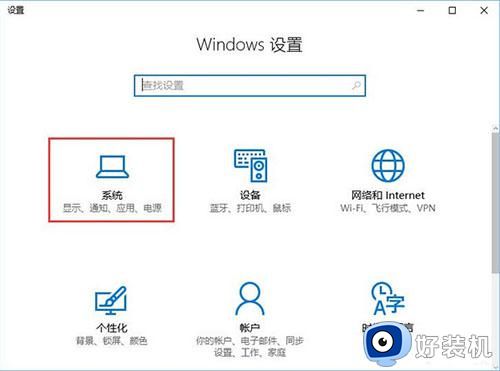
2、进入新界面后,点击左侧中的"存储",接着点击右侧中的系统盘C盘。
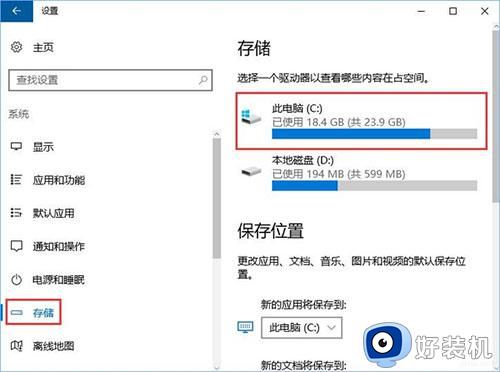
3、接着点击其中的"临时文件"选项。
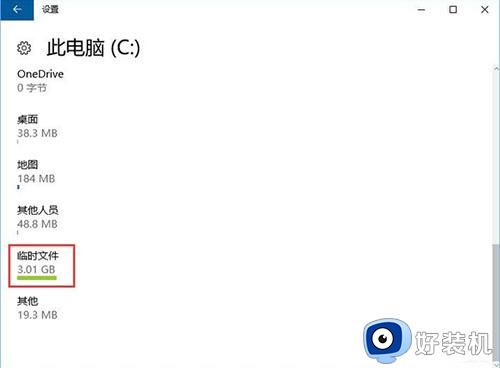
4、然后将"临时文件"下方的所有选项都勾选上,点击"删除文件"按钮。
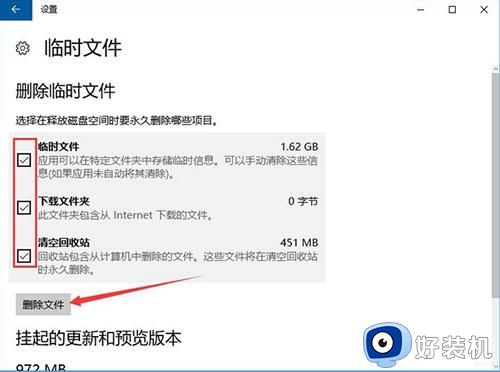
5、最后回到上一页面中,根据需求对其他选项进行清理就可以了。
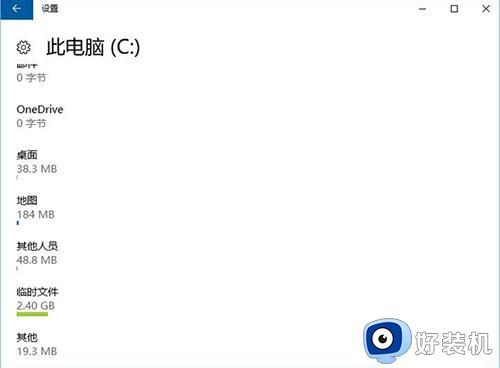
以上是删除Win10系统中packages文件夹的正确方法,如果您遇到这种情况,不妨根据此方法解决问题。希望能对您有所帮助!
删除Win10系统中packages文件夹的正确方法 Win10系统如何正确删除packages文件夹相关教程
- Win10packages文件夹数据如何删除 win10快速删除packages文件夹数据的方法
- 在win10里thumbsdb怎么彻底删除 win10如何删除thumbs文件夹
- win10 正确删除driverstore的步骤 win10怎样清理DriverStore驱动备份文件夹
- Win10开始菜单文件夹删不掉什么原因 win10开始菜单无法删除的修复方法
- windows.old删了的后果是什么 win10删除Windows.old文件夹的后果
- win10在哪删除windowsapps文件夹 win10快速删除windowsapps文件夹的方法
- Win10有残留文件怎么删除 正确删除win10残留文件的方法
- 为什么win10删除文件不弹出确认对话框 win10删除文件不弹出确认对话框如何解决
- win10怎么强制删除一个文件夹 win10强制删除文件夹命令是什么
- Win10删除文件时没有确认对话框怎么回事 Win10删除文件时没有确认对话框的解决方法
- win10拼音打字没有预选框怎么办 win10微软拼音打字没有选字框修复方法
- win10你的电脑不能投影到其他屏幕怎么回事 win10电脑提示你的电脑不能投影到其他屏幕如何处理
- win10任务栏没反应怎么办 win10任务栏无响应如何修复
- win10频繁断网重启才能连上怎么回事?win10老是断网需重启如何解决
- win10批量卸载字体的步骤 win10如何批量卸载字体
- win10配置在哪里看 win10配置怎么看
win10教程推荐
- 1 win10亮度调节失效怎么办 win10亮度调节没有反应处理方法
- 2 win10屏幕分辨率被锁定了怎么解除 win10电脑屏幕分辨率被锁定解决方法
- 3 win10怎么看电脑配置和型号 电脑windows10在哪里看配置
- 4 win10内存16g可用8g怎么办 win10内存16g显示只有8g可用完美解决方法
- 5 win10的ipv4怎么设置地址 win10如何设置ipv4地址
- 6 苹果电脑双系统win10启动不了怎么办 苹果双系统进不去win10系统处理方法
- 7 win10更换系统盘如何设置 win10电脑怎么更换系统盘
- 8 win10输入法没了语言栏也消失了怎么回事 win10输入法语言栏不见了如何解决
- 9 win10资源管理器卡死无响应怎么办 win10资源管理器未响应死机处理方法
- 10 win10没有自带游戏怎么办 win10系统自带游戏隐藏了的解决办法
